在Mindjet导图中,怎么添加外框和批注?
来源:网络收集 点击: 时间:2024-02-12【导读】:
本文主要介绍怎么在Mindjet MindManager16.0.159中,添加主题的外框,以及外框对应的批注。工具/原料more软件Mindjet MindManager16.0.159方法/步骤1/6分步阅读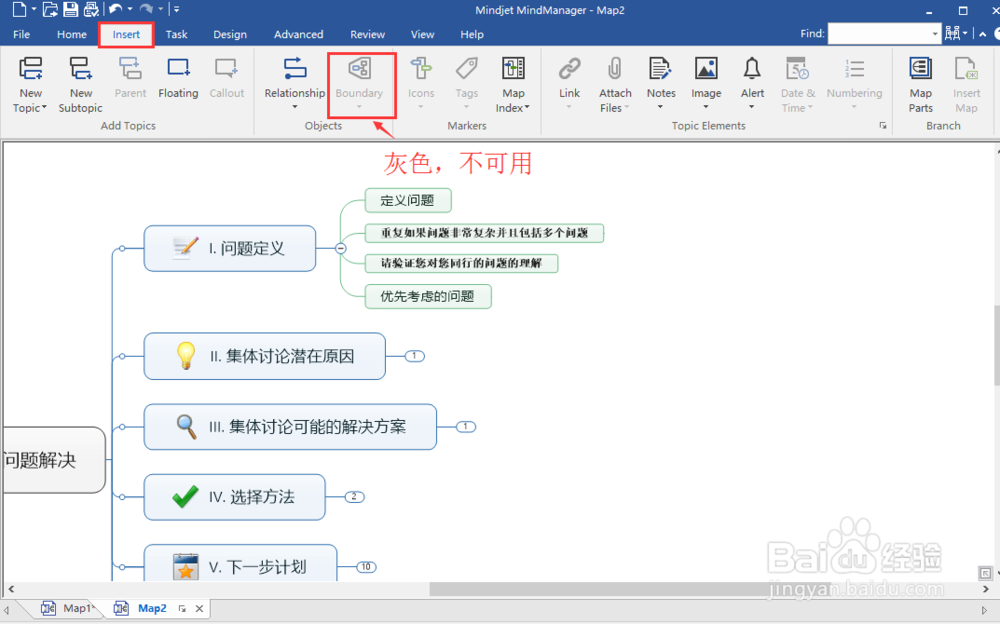 2/6
2/6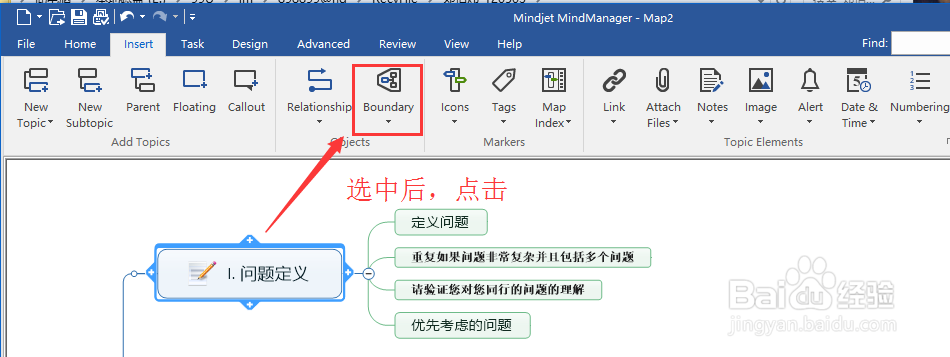 3/6
3/6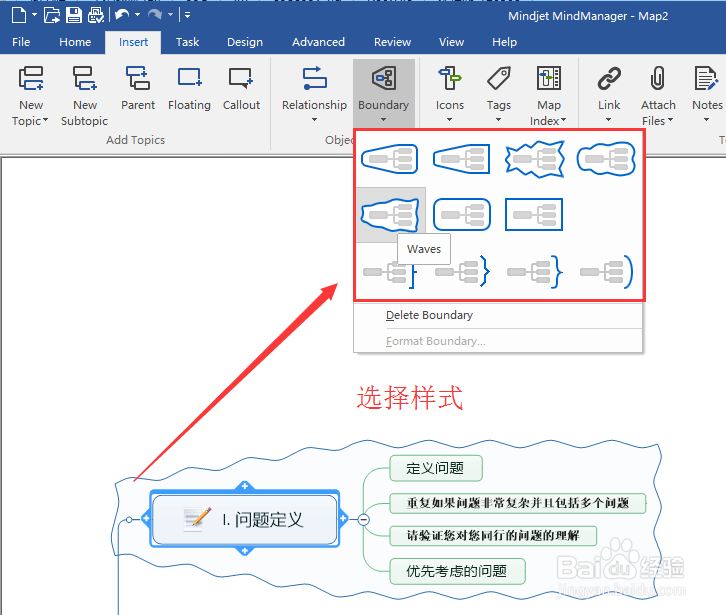 4/6
4/6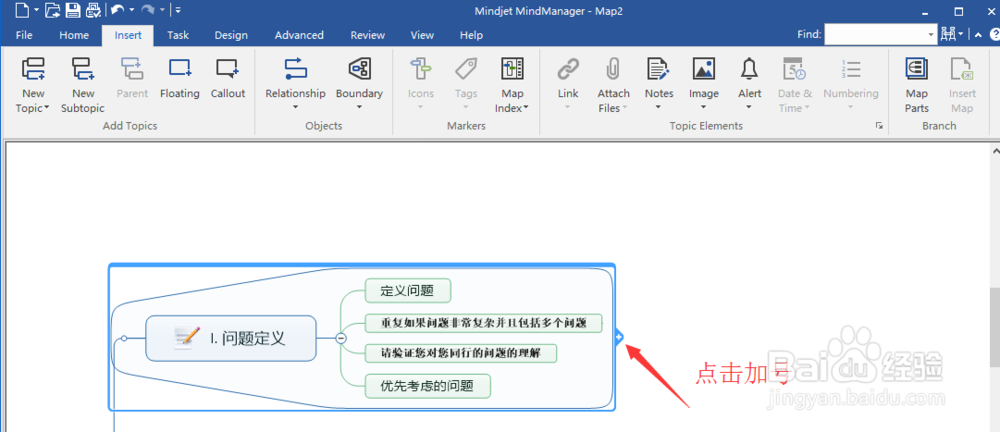 5/6
5/6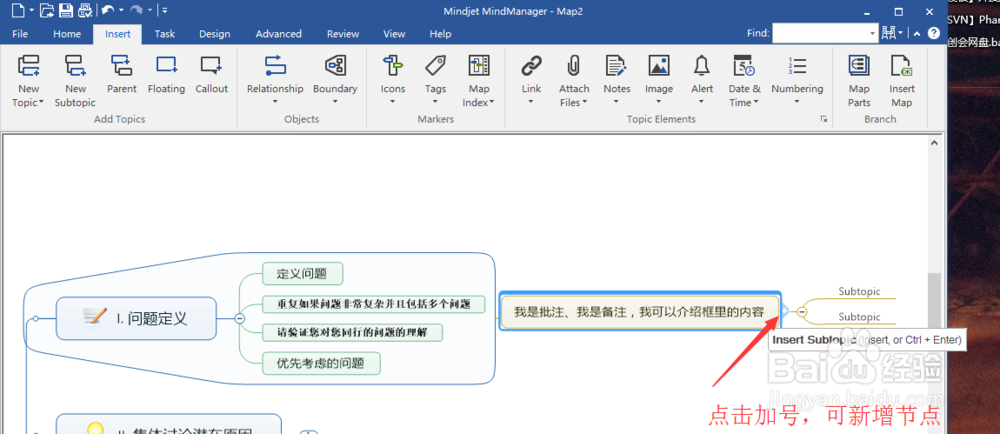 6/6
6/6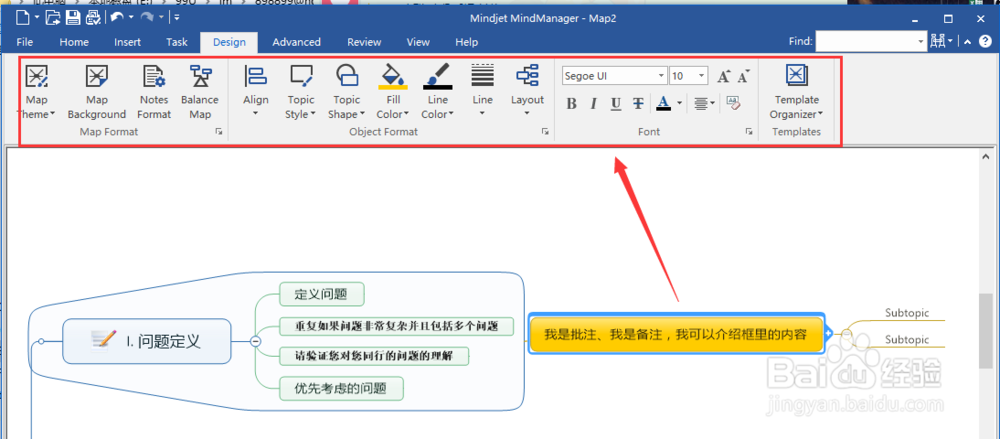 注意事项
注意事项
在Mindjet中,打开思维导图,如下图所示,点击顶部菜单的【Insert】(插入),在菜单栏上找到【Boundary】(外框),可以看到该按钮是灰色不可用的。
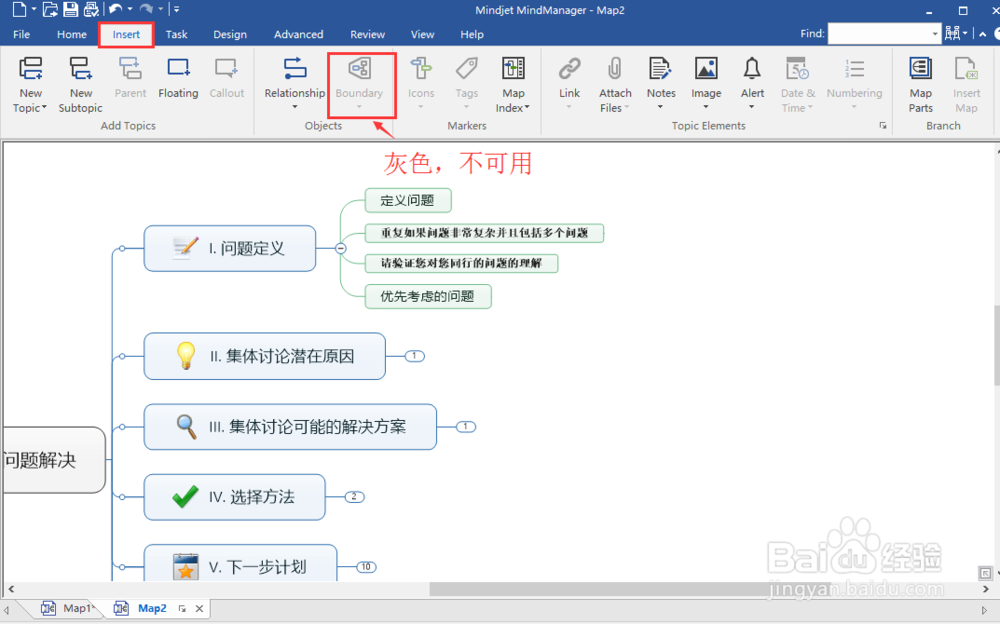 2/6
2/6当你选择思维导图中的某个主题节点,【Boundary】按钮会转为可点击状态,点击后,你选中的主题及其子节点都会用大线框兜住,线框会根据节点的展开和关闭调整大小。
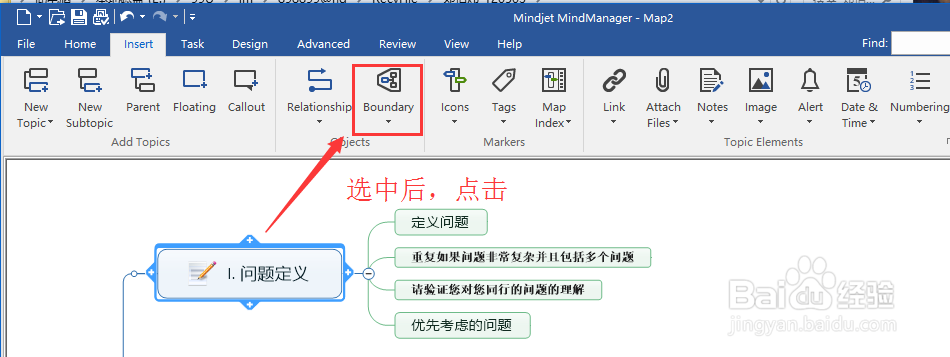 3/6
3/6选中线框,你可以再次点击【Boundary】,在展开的选项中选择其他线框样式,有正方形、大括号、方括号等。
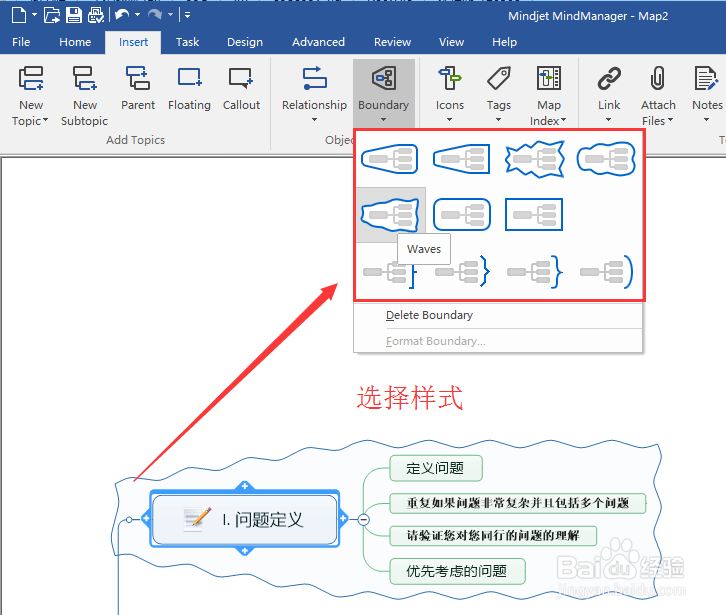 4/6
4/6除此以外,选中外框,点击右侧的加号【+】,可以新增批注,该批注节点主要与外框关联。
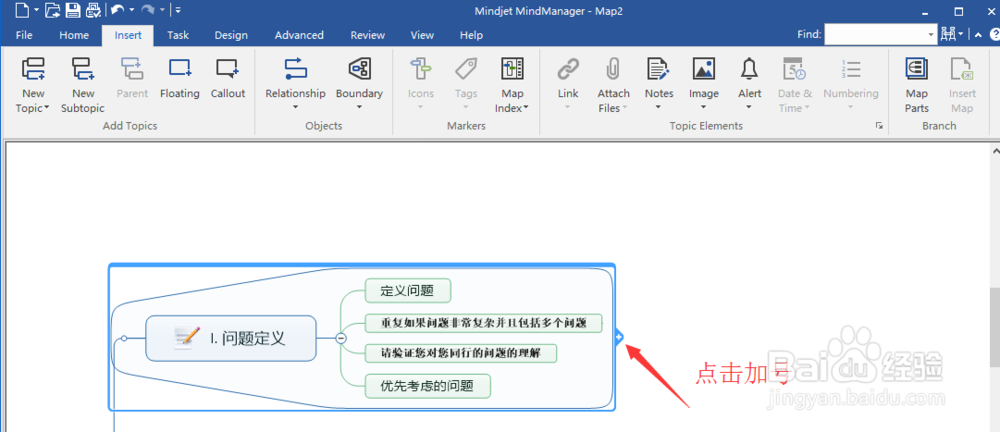 5/6
5/6选中批注节点后,可点击右侧的加号【+】,新增子节点,可用分支的形式说明线框中的内容。
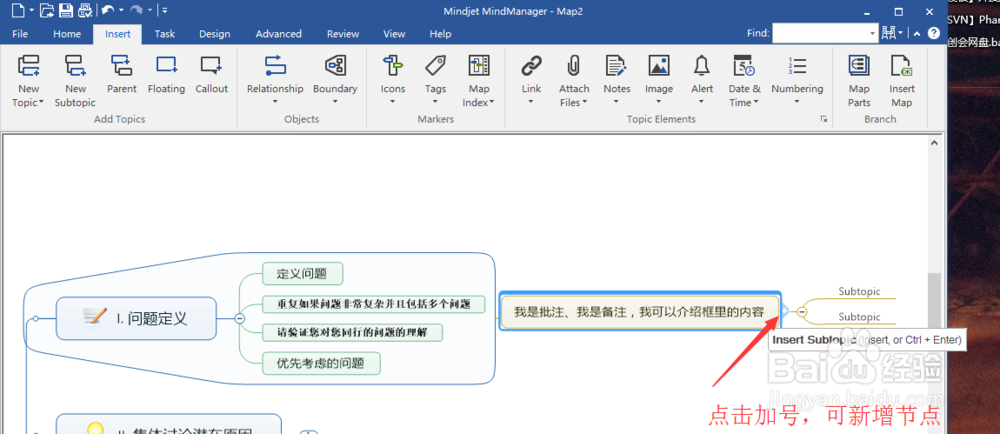 6/6
6/6如需更改批注节点的样式,操作方式跟其他主题节点一样,也是点击【Design】,在菜单栏中选择对应功能。
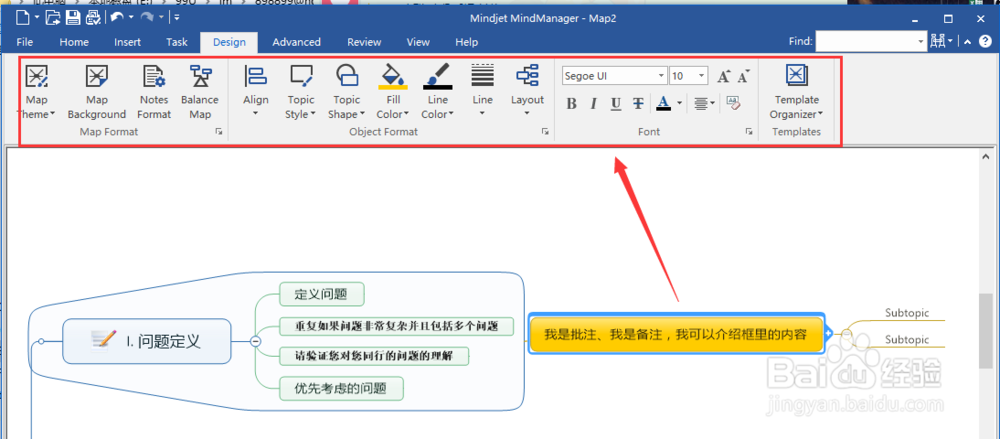 注意事项
注意事项本文使用Mindjet MindManager16.0.159。
如果您的软件界面与上文不一致,请检查软件版本是否一致。
MINDJET导图脑图版权声明:
1、本文系转载,版权归原作者所有,旨在传递信息,不代表看本站的观点和立场。
2、本站仅提供信息发布平台,不承担相关法律责任。
3、若侵犯您的版权或隐私,请联系本站管理员删除。
4、文章链接:http://www.1haoku.cn/art_29867.html
上一篇:PyCharm怎么导出配置文件
下一篇:给美发店的店长一些建议
 订阅
订阅